Assistente de Instalação & Manual do Usuário
|
|
|
- Rodrigo do Amaral Canela
- 6 Há anos
- Visualizações:
Transcrição
1 Assistente de Instalação & Manual do Usuário Índice GfK Digital Trends App... 2 Requisitos de Sistema... 2 Fazendo o download pelo Microsoft Internet Explorer... 2 Instalação... 3 Assistente de Instalação... 4 Ativando o complemento (add-on) no Microsoft Internet Explorer... 6 A seleção de usuário para o GfK Digital Trends App... 8 Ver informações sobre a versão do GfK Digital Trends App... 9 Desinstalando o GfK Digital Trends App (Windows XP, Vista, 7) Desinstalando o GfK Digital Trends App (Windows 8 / 8.1) page 1
2 GfK Digital Trends App O software GfK Digital Trends App foi desenvolvido para explorar o uso de certos serviços online. Trata-se de um programa para seu computador Windows e de um complemento para o navegador Microsoft Internet Explorer. Enquanto você utiliza a Internet, o software grava quais os websites que você visita e quais anúncios podem ser vistos nessas páginas. A cada vez que você abre o navegador, o complemento é automaticamente ativado, a menos que você o desative no navegador. É importante que você não desative o GfK Digital Trends App permanentemente, ou você deixará de fazer parte do GfK Digital Trends Programme caso dados não estejam sendo recebidos. Para tirar outras dúvidas ou se você desejar um novo link para download, favor entrar em contato com a equipe de suporte ao painel através do suportegxl@gfkbrasil.com.br Este manual descreverá os processos de download, instalação no Windows e ativação do GfK Digital Trends App no Microsoft Internet Explorer. Você também poderá encontrar mais informações sobre como desinstalar o complemento ao final deste manual. Obrigado pela sua participação! Sua equipe de painel GfK Digital Trends Programme Requisitos de Sistema O software é compatível apenas com os seguintes sistemas operacionais: Microsoft Windows XP / Microsoft Windows Vista / Microsoft Windows 7 (inclusive a versão 64-Bit) / Microsoft Windows 8 and 8.1 (inclusive a versão 64-Bit, note que são compatíveis apenas navegadores operando com o aplicativo para Desktop, e não Modem UI). E é necessário um dos seguintes navegadores de Internet: Microsoft Internet Explorer 7 ou superior / Mozilla Firefox 3 ou superior / Google Chrome 7 ou superior Você precisará ter permissões de administrador para conseguir instalar o software em seu computador. Fazendo o download pelo Microsoft Internet Explorer Na página de download, clique em "Download". Como o download foi especialmente criado para você, ele levará alguns segundos para ser concluído. Os passos a seguir dependerão do navegador que estiver sendo utilizado. As instruções abaixo são para downloads realizados pelo Microsoft Internet Explorer. Assim que o download estiver disponível no Internet Explorer, uma barra será exibida na parte inferior da janela. Você poderá optar entre executar o GfK Digital Trends App.exe diretamente, ou salvar o arquivo e executar manualmente. É mais fácil optar por "Executar": page 2
3 Instalação A instalação do GfK Digital Trends App é inteiramente automática. No entanto, note que é necessário ter permissões de administrador para efetuá-la. No Windows Vista, 7, 8 e 8.1, uma caixa de diálogo do Controle de Conta de Usuário poderá aparecer, solicitando sua permissão para iniciar a instalação. Clique em Sim e digite, se necessário, sua senha de administrador. No Windows XP, você poderá receber uma mensagem: "Você não tem permissões de administrador, portanto não poderá instalar este software, caso você tiver feito o log-in com uma conta de usuário restrito. Neste caso, instale o software no computador com uma conta de administrador. page 3
4 Acordo de Divulgação de Dados Leia o Acordo de Divulgação de Dados com atenção. Se você decidir aceitá-lo e prosseguir, selecione a(s) caixa(s) abaixo do texto e clique em Aceitar. Caso contrário, clique em Recusar. Você também poderá clicar em Exibir o acordo para abri-lo no editor de texto em formato TXT: Selecionar caixas Exibir o acordo Recusar Aceitar Assistente de Instalação A instalação será automática. Siga as instruções do Assistente de Instalação: Clique em Próximo para continuar com a instalação. Esta etapa poderá levar alguns minutos. page 4
5 Provavelmente, a janela de seu navegador ainda estará aberta, o que não será um problema: o Assistente de Instalação irá pedir-lhe que feche seu navegador em algum momento. Assim que isso tiver sido feito, a instalação prosseguirá automaticamente. A instalação está completa. Clique em Concluir para reiniciar seu computador. page 5
6 Ativando o complemento (add-on) no Microsoft Internet Explorer Por favor, reabra seu navegador! Você poderá receber uma mensagem de que o complemento de navegador GfK Digital Trends App está pronto para utilização, e se você gostaria de ativá-lo. Siga as instruções das mensagens de seu navegador e selecione o complemento. Este procedimento é necessário para sua participação no GfK Digital Trends Programme. O Internet Explorer exibirá uma barra de informações na parte inferior da janela com a mensagem de que o GfK Digital Trends App já pode ser utilizado. Confirme esta mensagem clicando em "Habilitar": Além disso, você poderá receber a mensagem de que o GfK Digital Trends App quer abrir conteúdo da Internet usando este programa em seu computador, o que pode acontecer antes que a caixa de diálogo de seleção de usuário seja aberta. Selecione Não mostrar este aviso para este programa novamente na parte inferior desta caixa de diálogo de segurança e, em seguida, clique em Permitir : O complemento é configurado quando você abre seu navegador pela primeira vez após ter instalado o software GfK Digital Trends App, o que pode levar alguns segundos. Portanto, pode acontecer de o Internet Explorer identificar o programa como uma ameaça potencial à velocidade do navegador, e pedir para você desativá-lo. page 6
7 Nós garantimos que o complemento GfK Digital Trends App foi desenvolvido de forma a não afetar o navegador em si, nem a velocidade de navegação. Portanto, você não deve desabilitá-lo, e sim clicar no ícone ao lado de Perguntar depois e selecione Não desabilitar da lista de opções. Do contrário, a transmissão de dados seria interrompida, o que suspenderia sua participação no GfK Digital Trends Programme e o tornaria, infelizmente, desqualificado para receber as recompensas. Você pode habilitar ou desabilitar o complemento no Internet Explorer a qualquer momento. Selecione Extras do menu (ou ) e escolha Gerenciar Complementos O GfK Digital Trends App deve permanecer habilitado para que sua participação neste estudo continue ativa. No caso de o complemento mostrar o status Desabilitado, selecione GfK Digital Trends App e escolha Habilitar ao final da janela de gerenciamento de complementos: Em todas as versões do Internet Explorer você deve assegurar-se de que Extensões de navegador de terceiros estão habilitadas. As configurações localizam-se no menu de opções de internet. Você pode verificar abrindo o menu Extras ou e, em seguida, clicando em Opções de Internet e selecionando a aba Avançadas. Na seção "Navegação", selecione a caixa "Habilitar extensões de navegador de terceiros". Feito isso, as mudanças não estarão efetivas até que você reinicie o Internet Explorer. page 7
8 A seleção de usuário para o GfK Digital Trends App Por motivos de privacidade, nós apenas queremos seguir o uso de Internet de membros do GfK Digital Trends Programme, e não outros usuários do computador em que o software GfK Digital Trends App está instalado. Assim, a cada vez que iniciar o navegador, você terá a opção de indicar se é um membro do GfK Digital Trends Programme ou outra pessoa utilizando o computador. Neste último caso, simplesmente selecione Convidado da lista exibida e clique em OK. No modo Convidado, o uso da Internet não será gravado pelo GfK Digital Trends App. page 8
9 Ver informações sobre a versão do GfK Digital Trends App Através do grupo de programas do GfK Digital Trends App no menu Iniciar do Windows, você poderá abrir uma caixa de diálogo com informações sobre o complemento: Windows Vista e 7: Selecione Todos os Programas e abra a pasta "GfK Digital Trends App". Nesta pasta, você encontrará o item "Sobre o GfK Digital Trends App". Clicando nele, será aberta uma janela com informações que poderão ajudá-lo caso você precise de assistência: Windows 8 / 8.1: Passe o mouse pelo lado direito da tela para abrir a Charm Bar. Lá, clique em Início para chegar ao Modern UI e clique no ícone do GfK Digital Trends App para abrir a caixa de diálogo Sobre. page 9
10 Desinstalando o GfK Digital Trends App (Windows XP, Vista, 7) Você poderá desinstalar o GfK Digital Trends App a qualquer momento. Note que, se decidir desinstalá-lo, sua participação no estudo GfK Digital Trends Programme será encerrada. No menu Iniciar do Windows, selecione Todos os Programas -> GfK Digital Trends App -> Remover o GfK Digital Trends App ou Painel de Controle e então, com o Windows XP, em Software ou, com o Windows Vista e Windows 7, em Programas. Se você decidir desinstalar o software pelo Painel de Controle, clique, com o Windows XP, ao lado do GfK Digital Trends App, em Remover, ou, com o Windows Vista e Windows 7, clique duas vezes diretamente no GfK Digital Trends App ou use o botão direito do mouse e selecione Desinstalar : O menu Iniciar: O Programas e Recursos no painel de controle: Confirme a pergunta de segurança ( Você tem certeza? ). O software será então automaticamente desinstalado. Ao final, será exibida uma mensagem de que o software foi desinstalado com sucesso. Clique em "Concluir": page 10
11 Desinstalando o GfK Digital Trends App (Windows 8 / 8.1) Você poderá desinstalar o GfK Digital Trends App a qualquer momento. Note que, se decidir desinstalá-lo, sua participação no estudo GfK Digital Trends Programme será encerrada. Passe o mouse pelo lado direito da tela para abrir a Charm Bar. Lá, clique no ícone de uma engrenagem para chegar ao menu Configurações : No menu Configurações, clique em Painel de Controle: No Painel de Controle, em Programas, clique em Desinstalar programa : page 11
12 Na lista de programas instalados, clique em GfK Digital Trends App, e então acima, em Desinstalar programa Confirme a pergunta de segurança ( Você tem certeza? ) O software será então automaticamente desinstalado. Ao final, será exibida uma mensagem de que o software foi desinstalado com sucesso. Clique em "Concluir": Última atualização: 04 de julho de Internet Explorer versão 10 usada para as capturas de imagens. page 12
Assistente de Instalação & Manual do Usuário
 Assistente de Instalação & Manual do Usuário Índice GfK Digital Trends App... 2 Requisitos de sistema... 2 Fazendo o download pelo Google Chrome... 2 Instalação... 3 Assistente de Instalação... 4 Ativando
Assistente de Instalação & Manual do Usuário Índice GfK Digital Trends App... 2 Requisitos de sistema... 2 Fazendo o download pelo Google Chrome... 2 Instalação... 3 Assistente de Instalação... 4 Ativando
Manual de Instalação do Módulo de Segurança MMA SISGEN
 Manual de Instalação do Módulo de Segurança MMA SISGEN 1. DESCRIÇÃO Este documento descreve os requisitos mínimos necessários e os procedimentos de download e instalação do Módulo de Segurança, utilizados
Manual de Instalação do Módulo de Segurança MMA SISGEN 1. DESCRIÇÃO Este documento descreve os requisitos mínimos necessários e os procedimentos de download e instalação do Módulo de Segurança, utilizados
GfK Digital Trends App para Android. GfK Digital Trends App Versão 1.15
 GfK Digital Trends App para Android GfK Digital Trends App Versão 1.15 Atualizado em: 31 st July 2014 Índice 1 Requisitos de sistema... 3 2 Download e instalação... 4 2.1 Realizando o download pela Google
GfK Digital Trends App para Android GfK Digital Trends App Versão 1.15 Atualizado em: 31 st July 2014 Índice 1 Requisitos de sistema... 3 2 Download e instalação... 4 2.1 Realizando o download pela Google
1. Navegador. 1.1 Verificando a versão do navegador Mozilla Firefox.
 Índice 1. Navegador 1.1. Verificando a versão do navegador Mozilla Firefox. 1.2. Desinstalando o Mozilla Firefox. 1.3. Instalando a versão correta do Mozilla Firefox. 1.4. Desabilitando as atualizações
Índice 1. Navegador 1.1. Verificando a versão do navegador Mozilla Firefox. 1.2. Desinstalando o Mozilla Firefox. 1.3. Instalando a versão correta do Mozilla Firefox. 1.4. Desabilitando as atualizações
INSTALAÇÃO DO WORKMOTOR FREE
 INSTALAÇÃO DO WORKMOTOR FREE ATENÇÃO: 1. Sempre utilize a última versão do NET Framework (*) no computador. 2. Desabilite o Antivírus - ANEXO I 3. Desabilite o Firewall - ANEXO II Segue no final deste
INSTALAÇÃO DO WORKMOTOR FREE ATENÇÃO: 1. Sempre utilize a última versão do NET Framework (*) no computador. 2. Desabilite o Antivírus - ANEXO I 3. Desabilite o Firewall - ANEXO II Segue no final deste
Manual de Instalação
 Manual de Instalação Certificação Digital no Token GD MAC 10.8 Mountain Lion Sistema Operacional: MAC 10.8 Mountain Lion Português Maio/2013 Proibida a reprodução total ou parcial. Todos os direitos reservados
Manual de Instalação Certificação Digital no Token GD MAC 10.8 Mountain Lion Sistema Operacional: MAC 10.8 Mountain Lion Português Maio/2013 Proibida a reprodução total ou parcial. Todos os direitos reservados
Como instalar um gerador de PDF
 Como instalar um gerador de PDF Entre no site www.tinypdf.com/plug-ins.html, conforme imagem abaixo: Clique em FREE DOWNLOAD e a imagem ficará conforme abaixo: Clique em Download Now (586KB) aguarde o
Como instalar um gerador de PDF Entre no site www.tinypdf.com/plug-ins.html, conforme imagem abaixo: Clique em FREE DOWNLOAD e a imagem ficará conforme abaixo: Clique em Download Now (586KB) aguarde o
Instalando sua Multifuncional na sua rede pela primeira vez
 Instalando sua Multifuncional na sua rede pela primeira vez MAXIFY MB5310 Sistema Operacional Windows Instalação sem fio usando a instalação padrão 1 Instalando sua Multifuncional na sua rede pela primeira
Instalando sua Multifuncional na sua rede pela primeira vez MAXIFY MB5310 Sistema Operacional Windows Instalação sem fio usando a instalação padrão 1 Instalando sua Multifuncional na sua rede pela primeira
Manual de usuário. Figuras
 Sistema Vertti via Web Acesso ao Sistema Vertti via Web... 2 Navegadores compatíveis... 2 Mensagens de erro... 3 Navegador incompatível... 3 Google Chrome... 4 Baixando e instalando Sistema Vertti no Google
Sistema Vertti via Web Acesso ao Sistema Vertti via Web... 2 Navegadores compatíveis... 2 Mensagens de erro... 3 Navegador incompatível... 3 Google Chrome... 4 Baixando e instalando Sistema Vertti no Google
MANUAL DE EMISSÃO E INSTALAÇÃO DO CERTIFICADO TIPO A1 (INTERNET EXPLORER)
 MANUAL DE EMISSÃO E INSTALAÇÃO DO CERTIFICADO TIPO A1 (INTERNET EXPLORER) VERSÃO 10 Atualizado em 30/12/2015 Página 1 de 21 A renovação online do certificado somente poderá ser feita uma única vez (e-cpf)
MANUAL DE EMISSÃO E INSTALAÇÃO DO CERTIFICADO TIPO A1 (INTERNET EXPLORER) VERSÃO 10 Atualizado em 30/12/2015 Página 1 de 21 A renovação online do certificado somente poderá ser feita uma única vez (e-cpf)
Como remover permanentemente Speedtest.gateable.com Em passos simples: -
 Remover Speedtest.gateable.com ameaça: - Speedtest.gateable.com é uma infecção perigosa PC que é criado por ciber criminosos com motivo malicioso. Ele foge no PC secretamente e realizar seus trabalhos
Remover Speedtest.gateable.com ameaça: - Speedtest.gateable.com é uma infecção perigosa PC que é criado por ciber criminosos com motivo malicioso. Ele foge no PC secretamente e realizar seus trabalhos
Manual de instalação do Microsoft SQL Server 2008 R2 Express no Windows 10
 PASSO-A-PASSO Manual de instalação do Microsoft SQL Server 2008 R2 Express no Windows 10 JS SoftCom Documentação Automação Dropbox Pasta 07 Manuais e Procedimentos Instalações SQL Server Informações CÓDIGO:
PASSO-A-PASSO Manual de instalação do Microsoft SQL Server 2008 R2 Express no Windows 10 JS SoftCom Documentação Automação Dropbox Pasta 07 Manuais e Procedimentos Instalações SQL Server Informações CÓDIGO:
b) Ainda não me cadastrei no website VIPTEC:
 a) Observações preliminares: 1) Verifique se o AutoCAD de 2010 ao 2017 esteja instalado e funcionando, executando-o pelo menos uma vez; 2) A senha de conexão ao website é diferente da senha de instalação
a) Observações preliminares: 1) Verifique se o AutoCAD de 2010 ao 2017 esteja instalado e funcionando, executando-o pelo menos uma vez; 2) A senha de conexão ao website é diferente da senha de instalação
KISSsoft 03/2018 Tutorial 1
 KISSsoft 03/2018 Tutorial 1 Versão de teste e primeiros passos KISSsoft AG T. +41 55 254 20 50 A Gleason Company F. +41 55 254 20 51 Rosengartenstr. 4, 8608 Bubikon info@kisssoft.ag Suíça www.kisssoft.ag
KISSsoft 03/2018 Tutorial 1 Versão de teste e primeiros passos KISSsoft AG T. +41 55 254 20 50 A Gleason Company F. +41 55 254 20 51 Rosengartenstr. 4, 8608 Bubikon info@kisssoft.ag Suíça www.kisssoft.ag
MANUAL DE EMISSÃO E INSTALAÇÃO DO CERTIFICADO TIPO A1 (GOOGLE CHROME)
 MANUAL DE EMISSÃO E INSTALAÇÃO DO CERTIFICADO TIPO A1 (GOOGLE CHROME) VERSÃO 10 Atualizado em 30/12/2015 Página 1 de 30 A renovação online do certificado somente poderá ser feita uma única vez (e-cpf)
MANUAL DE EMISSÃO E INSTALAÇÃO DO CERTIFICADO TIPO A1 (GOOGLE CHROME) VERSÃO 10 Atualizado em 30/12/2015 Página 1 de 30 A renovação online do certificado somente poderá ser feita uma única vez (e-cpf)
Windows. Atualizar o firmware da câmera SLR digital. Preparação
 Atualizar o firmware da câmera SLR digital Windows Obrigado por escolher um produto Nikon. Este guia descreve como executar esta atualização do firmware. Se você não tiver certeza de que possa executar
Atualizar o firmware da câmera SLR digital Windows Obrigado por escolher um produto Nikon. Este guia descreve como executar esta atualização do firmware. Se você não tiver certeza de que possa executar
VÍDEO-TUTORIAL: SAIBA COMO SER AVISADO TODA VEZ QUE NOVOS S CHEGAREM EM SUA CAIXA DE ENTRADA DO G- MAIL
 VÍDEO-TUTORIAL: SAIBA COMO SER AVISADO TODA VEZ QUE NOVOS E-MAILS CHEGAREM EM SUA CAIXA DE ENTRADA DO G- MAIL PRODUÇÃO E APRESENTAÇÃO: Jânio Oliveira Olá, neste vídeo-tutorial vamos aprender a baixar,
VÍDEO-TUTORIAL: SAIBA COMO SER AVISADO TODA VEZ QUE NOVOS E-MAILS CHEGAREM EM SUA CAIXA DE ENTRADA DO G- MAIL PRODUÇÃO E APRESENTAÇÃO: Jânio Oliveira Olá, neste vídeo-tutorial vamos aprender a baixar,
Plataforma Biométrica Aplicativo para capturar biometria
 Versão 1.0 Plataforma Biométrica Aplicativo para capturar biometria Manual de Instalação e Utilização Versão 1.0 (Fevereiro/2017) Tempro Software Conteúdo 1. CONTATOS... 3 2. REQUISITOS NECESSÁRIOS...
Versão 1.0 Plataforma Biométrica Aplicativo para capturar biometria Manual de Instalação e Utilização Versão 1.0 (Fevereiro/2017) Tempro Software Conteúdo 1. CONTATOS... 3 2. REQUISITOS NECESSÁRIOS...
Atualizar o firmware da câmera SLR digital
 Atualizar o firmware da câmera SLR digital Obrigado por escolher um produto Nikon. Este guia descreve como executar esta atualização do fi r m w a re.se você não tiver certeza de que possa executar a atualização
Atualizar o firmware da câmera SLR digital Obrigado por escolher um produto Nikon. Este guia descreve como executar esta atualização do fi r m w a re.se você não tiver certeza de que possa executar a atualização
Manual de Instalação
 Manual de Instalação Software do Cartão Inteligente e Token Safesign 3.0.77 Sistema Operacional: MAC 10.8 Mountain Lion Português Novembro/2012 Proibida a reprodução total ou parcial. Todos os direitos
Manual de Instalação Software do Cartão Inteligente e Token Safesign 3.0.77 Sistema Operacional: MAC 10.8 Mountain Lion Português Novembro/2012 Proibida a reprodução total ou parcial. Todos os direitos
GUIA RÁPIDO PARA PETICIONAMENTO ON LINE
 1. Antes de acessar o Sistema: 1.1 Verificar navegador instalado usar Mozilla Firefox Se não estiver, faça o download aqui: http://br.mozdev.org/ Após o download, instale o programa. 1.2 Verificar se Java
1. Antes de acessar o Sistema: 1.1 Verificar navegador instalado usar Mozilla Firefox Se não estiver, faça o download aqui: http://br.mozdev.org/ Após o download, instale o programa. 1.2 Verificar se Java
MANUAL DO USUÁRIO. Token SafeNet Authentication. Cliente 8.3 (x32 e x64)
 MANUAL DO USUÁRIO Token SafeNet Authentication Cliente 8.3 (x32 e x64) Índice O que é Token? 03 Instalação do Token 05 Verificação do Certificado 08 Troca de Senhas 12 Canais de comunicação DOCCLOUD Telefone:
MANUAL DO USUÁRIO Token SafeNet Authentication Cliente 8.3 (x32 e x64) Índice O que é Token? 03 Instalação do Token 05 Verificação do Certificado 08 Troca de Senhas 12 Canais de comunicação DOCCLOUD Telefone:
STD SERVIÇO DE BACKUP EM NUVEM
 Select Soluções Manual de Instalação Windows SBackup STD SERVIÇO DE BACKUP EM NUVEM Sumário 1. REQUERIMENTOS DE HARDWARE E SOFTWARE... 3 1.1. SOFTWARE... 3 2. PRIMEIROS PASSOS... 4 3. DOWNLOAD E INSTALAÇÃO
Select Soluções Manual de Instalação Windows SBackup STD SERVIÇO DE BACKUP EM NUVEM Sumário 1. REQUERIMENTOS DE HARDWARE E SOFTWARE... 3 1.1. SOFTWARE... 3 2. PRIMEIROS PASSOS... 4 3. DOWNLOAD E INSTALAÇÃO
BAIXA E INSTALAÇÃO DO CERTIFICADO DIGITAL. A3 em token
 BAIXA E INSTALAÇÃO DO CERTIFICADO DIGITAL A3 em token Sumário Orientações Iniciais... 3 1. Instalação do driver do Token... 4 2. Mozilla Firefox... 9 3. Acessando o sistema... 12 4. Baixando e Instalando
BAIXA E INSTALAÇÃO DO CERTIFICADO DIGITAL A3 em token Sumário Orientações Iniciais... 3 1. Instalação do driver do Token... 4 2. Mozilla Firefox... 9 3. Acessando o sistema... 12 4. Baixando e Instalando
BAIXA E INSTALAÇÃO DO CERTIFICADO DIGITAL. A3 em cartão + leitora
 BAIXA E INSTALAÇÃO DO CERTIFICADO DIGITAL A3 em cartão + leitora Sumário Orientações Iniciais... 3 1. Instalação do driver do Cartão e Leitora... 4 2. Mozilla Firefox... 6 3. Acessando o sistema... 9 4.
BAIXA E INSTALAÇÃO DO CERTIFICADO DIGITAL A3 em cartão + leitora Sumário Orientações Iniciais... 3 1. Instalação do driver do Cartão e Leitora... 4 2. Mozilla Firefox... 6 3. Acessando o sistema... 9 4.
Manual do Utilizador. Share Point One Drive
 Share Point One Drive Ao entrar no Office 365 ou no site SharePoint Server corporativo da sua organização, clique em SharePoint ou Sites na barra superior ou de navegação do inicializador do aplicativo.
Share Point One Drive Ao entrar no Office 365 ou no site SharePoint Server corporativo da sua organização, clique em SharePoint ou Sites na barra superior ou de navegação do inicializador do aplicativo.
Guia do Usuário e de Instalação da Integração DocuShare para Microsoft Office
 outubro 2016 Plataforma Xerox DocuShare Guia do Usuário e de Instalação da Integração DocuShare para Microsoft Office 2016 Xerox Corporation. Todos os direitos reservados. Xerox, Xerox com a marca figurativa
outubro 2016 Plataforma Xerox DocuShare Guia do Usuário e de Instalação da Integração DocuShare para Microsoft Office 2016 Xerox Corporation. Todos os direitos reservados. Xerox, Xerox com a marca figurativa
A1 Manual Certificado Digital A1 no Windows
 A1 Manual Certificado Digital A1 no Windows Sumário Introdução 3 Requisitos para emissão do certificado digital A1 ICP-Brasil 4 Acessando o Certificado Digital pelo Internet Explorer 5 Acessando o Certificado
A1 Manual Certificado Digital A1 no Windows Sumário Introdução 3 Requisitos para emissão do certificado digital A1 ICP-Brasil 4 Acessando o Certificado Digital pelo Internet Explorer 5 Acessando o Certificado
A atualização do WorldShip em uma estação de trabalho independente ou de um grupo de trabalho
 INSTRUÇÕES DE PRÉ-INSTALAÇÃO: Este documento discute a utilização do DVD do WorldShip para atualizar o WorldShip. Você também pode instalar o WorldShip a partir da Web. Vá para a seguinte página da web
INSTRUÇÕES DE PRÉ-INSTALAÇÃO: Este documento discute a utilização do DVD do WorldShip para atualizar o WorldShip. Você também pode instalar o WorldShip a partir da Web. Vá para a seguinte página da web
Procedimento de instalação do Oracle EBS da Mundial
 Procedimento de instalação do Oracle EBS da Mundial Caso você tenha algum problema no decorrer deste manual, por favor entre em contato conosco através do atendimento ao cliente. 1. Baixar o arquivo do
Procedimento de instalação do Oracle EBS da Mundial Caso você tenha algum problema no decorrer deste manual, por favor entre em contato conosco através do atendimento ao cliente. 1. Baixar o arquivo do
Manual de Utilização do Portal SAR
 Manual do Usuário Manual de Utilização do Portal SAR SAR Template Versão 1.1 SUMÁRIO 1. Introdução... 3 2. Instalação do Serviço de Aplicações Remotas (SAR)... 4 Acesso Remoto Verificação da Versão do
Manual do Usuário Manual de Utilização do Portal SAR SAR Template Versão 1.1 SUMÁRIO 1. Introdução... 3 2. Instalação do Serviço de Aplicações Remotas (SAR)... 4 Acesso Remoto Verificação da Versão do
Scopia Desktop Client do CFN
 Scopia Desktop Client do CFN Este manual explica como preparar seu cliente Scopia Desktop para usá-lo pela primeira vez. O Scopia Desktop Client não precisa de configurações para ser usado, mas existem
Scopia Desktop Client do CFN Este manual explica como preparar seu cliente Scopia Desktop para usá-lo pela primeira vez. O Scopia Desktop Client não precisa de configurações para ser usado, mas existem
DIGITAL SERPRO MOZILLA
 inicio BAIXA DO CERTIFICADO DIGITAL SERPRO MOZILLA FIREFOX GOOGLE CHROME INTERNET EXPLORER SOLUTI INSTALAÇÃO DO CERTIFICADO CERTIFICADO MODELO A1 INSTALAÇÃO NO REPOSITÓRIO DO WINDOWS INSTALAÇÃO NO REPOSITÓRIO
inicio BAIXA DO CERTIFICADO DIGITAL SERPRO MOZILLA FIREFOX GOOGLE CHROME INTERNET EXPLORER SOLUTI INSTALAÇÃO DO CERTIFICADO CERTIFICADO MODELO A1 INSTALAÇÃO NO REPOSITÓRIO DO WINDOWS INSTALAÇÃO NO REPOSITÓRIO
ATDM Manual do usuário Web Remote Manager
 ATDM-0604 Manual do usuário Web Remote Manager Web Remote Manager O que é o Web Remote Manager? Este aplicativo é usado para aplicar as configurações do web remote a um ambiente offline. Os dados de ajustes
ATDM-0604 Manual do usuário Web Remote Manager Web Remote Manager O que é o Web Remote Manager? Este aplicativo é usado para aplicar as configurações do web remote a um ambiente offline. Os dados de ajustes
Roteiro de instalação
 Roteiro de instalação A primeira vez que for utilizada o tipo de comunicação USB, deve ser instalado o driver da Toledo do Brasil. Os sistemas operacionais compatíveis são: Windows XP; Windows Vista; Windows
Roteiro de instalação A primeira vez que for utilizada o tipo de comunicação USB, deve ser instalado o driver da Toledo do Brasil. Os sistemas operacionais compatíveis são: Windows XP; Windows Vista; Windows
Instalando sua Multifuncional na sua rede pela primeira vez
 Instalando sua Multifuncional na sua rede pela primeira vez PIXMA MG7510 Sistema Operacional Windows 1 Instalando sua Multifuncional na sua rede pela primeira vez PIXMA MG7510 Sistema Operacional Windows
Instalando sua Multifuncional na sua rede pela primeira vez PIXMA MG7510 Sistema Operacional Windows 1 Instalando sua Multifuncional na sua rede pela primeira vez PIXMA MG7510 Sistema Operacional Windows
ÍNDICE. 1. Requisitos de Sistema para o curso Smart English
 ÍNDICE 1. Requisitos de Sistema para o curso Smart English 2. Livro Digital Smart Course (EDO) a. Configuração de Navegadores b. Instalação Automática (System Check) das ferramentas para o EDO c. Solução
ÍNDICE 1. Requisitos de Sistema para o curso Smart English 2. Livro Digital Smart Course (EDO) a. Configuração de Navegadores b. Instalação Automática (System Check) das ferramentas para o EDO c. Solução
Instalação do ActiveViewer (Visualizador de relatórios na web)
 Instalação do ActiveViewer (Visualizador de relatórios na web) Esse manual visa descrever os principais passos para instalar/atualizar o ActiveViewer. O ActiveViewer é um controle ActiveX e pode necessitar
Instalação do ActiveViewer (Visualizador de relatórios na web) Esse manual visa descrever os principais passos para instalar/atualizar o ActiveViewer. O ActiveViewer é um controle ActiveX e pode necessitar
BAIXA DO CERTIFICADO DIGITAL SERPRO MOZILLA FIREFOX GOOGLE CHROME INTERNET EXPLORER SOLUTI
 BAIXA DO CERTIFICADO DIGITAL SERPRO MOZILLA FIREFOX GOOGLE CHROME INTERNET EXPLORER SOLUTI INSTALAÇÃO DO CERTIFICADO CERTIFICADO MODELO A1 INSTALAÇÃO NO REPOSITÓRIO DO WINDOWS INSTALAÇÃO NO REPOSITÓRIO
BAIXA DO CERTIFICADO DIGITAL SERPRO MOZILLA FIREFOX GOOGLE CHROME INTERNET EXPLORER SOLUTI INSTALAÇÃO DO CERTIFICADO CERTIFICADO MODELO A1 INSTALAÇÃO NO REPOSITÓRIO DO WINDOWS INSTALAÇÃO NO REPOSITÓRIO
Sistema SIEC Manual Operacional
 Sistema SIEC Manual Operacional Universidade do Estado de Mato Grosso * Este manual esta disponível via sistema através do menu relatórios (Manual do Usuário). 1 O SIEC (Sistema de Inscrição para Eventos
Sistema SIEC Manual Operacional Universidade do Estado de Mato Grosso * Este manual esta disponível via sistema através do menu relatórios (Manual do Usuário). 1 O SIEC (Sistema de Inscrição para Eventos
Assinador de Documentos Vara de Execuções Penais
 Manual do Usuário Assinador de Documentos Vara de Execuções Penais PROJUDI Template Versão 1.1 SUMÁRIO 1. Requisitos Básicos... 3 2. Atualizar Versão do Java... 3 Verificar e Atualizar a Versão do Java...
Manual do Usuário Assinador de Documentos Vara de Execuções Penais PROJUDI Template Versão 1.1 SUMÁRIO 1. Requisitos Básicos... 3 2. Atualizar Versão do Java... 3 Verificar e Atualizar a Versão do Java...
Informática. Organização de Arquivos, Pastas e Programas. Professor Márcio Hunecke.
 Informática Organização de Arquivos, Pastas e Programas Professor Márcio Hunecke www.acasadoconcurseiro.com.br Informática ORGANIZAÇÃO DE PASTAS, ARQUIVOS E PROGRAMAS No Windows, a organização de Arquivos
Informática Organização de Arquivos, Pastas e Programas Professor Márcio Hunecke www.acasadoconcurseiro.com.br Informática ORGANIZAÇÃO DE PASTAS, ARQUIVOS E PROGRAMAS No Windows, a organização de Arquivos
Manual de Instalação Software de Cartão Inteligente SafeSign
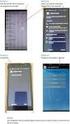 Comunicação Interna Este documento foi classificado pela área de Certificação Digital e o acesso está autorizado aos clientes, visando auxiliá-los na instalação de seu produto. Versões Compatíveis MAC
Comunicação Interna Este documento foi classificado pela área de Certificação Digital e o acesso está autorizado aos clientes, visando auxiliá-los na instalação de seu produto. Versões Compatíveis MAC
MANUAL DE INSTALAÇÃO AWP MANAGER
 MANUAL DE INSTALAÇÃO AWP MANAGER CERTISIGN São Paulo, 2017 1 AMBIENTES HOMOLOGADOS O AWP Manager foi homologado nos seguintes ambientes: Sistemas Operacionais: Windows 7 32 bits e 64 bits; Windows 8.1
MANUAL DE INSTALAÇÃO AWP MANAGER CERTISIGN São Paulo, 2017 1 AMBIENTES HOMOLOGADOS O AWP Manager foi homologado nos seguintes ambientes: Sistemas Operacionais: Windows 7 32 bits e 64 bits; Windows 8.1
Manual de Instalação/Configuração:
 1/19 Manual de Instalação/Configuração: CERTIINSTALLER / TOKEN GD BURTI Índice 2/19 Objetivo... 3 Ambientes... 3 Pré-Requisitos... 3 Inicio da instalação... 4 Como instalar o GD Burti no seu computador
1/19 Manual de Instalação/Configuração: CERTIINSTALLER / TOKEN GD BURTI Índice 2/19 Objetivo... 3 Ambientes... 3 Pré-Requisitos... 3 Inicio da instalação... 4 Como instalar o GD Burti no seu computador
Manual de instalação do software CSIBackup Versão 1.0
 Manual de instalação do software CSIBackup Versão 1.0 1 Sumário Download do software... 3 Passos para a instalação e utilização... 3 Instalação... 3 Instalando dependências necessárias... 7 Sistema de
Manual de instalação do software CSIBackup Versão 1.0 1 Sumário Download do software... 3 Passos para a instalação e utilização... 3 Instalação... 3 Instalando dependências necessárias... 7 Sistema de
Manual de Instalação/Configuração:
 1/12 Manual de Instalação/Configuração: CERTIINSTALLER / TOKEN GD BURTI Índice 2/12 Objetivo... 3 Ambientes... 3 Pré-Requisitos... 3 Inicio da instalação... 3 Como instalar o GD Burti no seu computador
1/12 Manual de Instalação/Configuração: CERTIINSTALLER / TOKEN GD BURTI Índice 2/12 Objetivo... 3 Ambientes... 3 Pré-Requisitos... 3 Inicio da instalação... 3 Como instalar o GD Burti no seu computador
COMO INSTALAR O CATÁLOGO
 Este guia tem por finalidade detalhar as etapas de instalação do catálogo e assume que o arquivo de instalação já foi baixado de nosso site. Caso não tenho sido feita a etapa anterior favor consultar o
Este guia tem por finalidade detalhar as etapas de instalação do catálogo e assume que o arquivo de instalação já foi baixado de nosso site. Caso não tenho sido feita a etapa anterior favor consultar o
Atualizações do sistema Adendo do usuário
 Atualizações do sistema Adendo do usuário Atualizações do sistema é um serviço do servidor de impressão que mantém o software de sistema de seu servidor de impressão atualizado com as últimas atualizações
Atualizações do sistema Adendo do usuário Atualizações do sistema é um serviço do servidor de impressão que mantém o software de sistema de seu servidor de impressão atualizado com as últimas atualizações
Instalação oast.exe executar procurar C:\Arquivos de Programas C:\Program Files Instalar
 Instalação Baixar o arquivo oast.exe De um duplo clique com o mouse no arquivo oast.exe para instalar. Dependendo da versão do Windows utilizada, será feita a pergunta se você deseja executar o programa?
Instalação Baixar o arquivo oast.exe De um duplo clique com o mouse no arquivo oast.exe para instalar. Dependendo da versão do Windows utilizada, será feita a pergunta se você deseja executar o programa?
Manual Versão Desktop 2.0
 Para a Versão Desktop 2.0 funcionar são necessários 3 procedimentos: 1 - Instalação do IIS; 2 - Cópia dos arquivos dos cursos para uma pasta específica; 3 - Configuração do caminho dos arquivos locais
Para a Versão Desktop 2.0 funcionar são necessários 3 procedimentos: 1 - Instalação do IIS; 2 - Cópia dos arquivos dos cursos para uma pasta específica; 3 - Configuração do caminho dos arquivos locais
Manual de Instalação e Ativação OFFICE BANKING BRADESCO OBB PLUS
 Manual de Instalação e Ativação OFFICE BANKING BRADESCO OBB PLUS ÍNDICE 1 Instalação do OBB Plus... 3 2 2.1 Ativação dos Produtos... 14 Download do Instalador de Crédito a Funcionário 240, Multipag e Vendor...
Manual de Instalação e Ativação OFFICE BANKING BRADESCO OBB PLUS ÍNDICE 1 Instalação do OBB Plus... 3 2 2.1 Ativação dos Produtos... 14 Download do Instalador de Crédito a Funcionário 240, Multipag e Vendor...
Instalando o Microsoft Office 2012-09-13 Versão 2.1
 Instalando o Microsoft Office 2012-09-13 Versão 2.1 SUMÁRIO Instalando o Microsoft Office... 2 Informações de pré-instalação... 2 Instalando o Microsoft Office... 3 Introdução... 7 Precisa de mais ajuda?...
Instalando o Microsoft Office 2012-09-13 Versão 2.1 SUMÁRIO Instalando o Microsoft Office... 2 Informações de pré-instalação... 2 Instalando o Microsoft Office... 3 Introdução... 7 Precisa de mais ajuda?...
Baixando o Arquivo de Instalação do Bentley topograph
 Todos os direitos reservados Bentley Systems - 2016 Introdução Após efetuar a compra do Bentley topograph, você receberá um email com um arquivo PDF anexado. Guarde esse arquivo, pois ele contém as informações
Todos os direitos reservados Bentley Systems - 2016 Introdução Após efetuar a compra do Bentley topograph, você receberá um email com um arquivo PDF anexado. Guarde esse arquivo, pois ele contém as informações
Introdução ao Cliente de VPN Global
 Introdução ao Cliente de VPN Global Sobre a Cliente de VPN Global de SonicWall Antes de começar Sobre a Cliente de VPN Global de SonicWall O SonicWall Cliente de VPN Global cria uma conexão de Rede virtual
Introdução ao Cliente de VPN Global Sobre a Cliente de VPN Global de SonicWall Antes de começar Sobre a Cliente de VPN Global de SonicWall O SonicWall Cliente de VPN Global cria uma conexão de Rede virtual
Requisitos do sistema
 Requisitos do sistema Sistema operacional O Nintex Workflow 2007 deve ser instalado no Microsoft Windows Server 2003 ou 2008. Cliente de navegação Microsoft Internet Explorer 6.x, embora recomende-se o
Requisitos do sistema Sistema operacional O Nintex Workflow 2007 deve ser instalado no Microsoft Windows Server 2003 ou 2008. Cliente de navegação Microsoft Internet Explorer 6.x, embora recomende-se o
Configuração do assinador Shodō
 Configuração do assinador Shodō O roteiro a seguir apresenta os procedimentos necessários para configuração e uso do assinador Shodō no PJe. Índice 1. Instalação/atualização e configuração do Java...2
Configuração do assinador Shodō O roteiro a seguir apresenta os procedimentos necessários para configuração e uso do assinador Shodō no PJe. Índice 1. Instalação/atualização e configuração do Java...2
Microsoft Office 365 Acesso ao , calendário e contatos
 Microsoft Office 365 Acesso ao e-mail, calendário e contatos Este documento contém orientações para configurar o acesso ao e-mail usuário@m.unicamp.br em diversos tipos de dispositivos, assim como realizar
Microsoft Office 365 Acesso ao e-mail, calendário e contatos Este documento contém orientações para configurar o acesso ao e-mail usuário@m.unicamp.br em diversos tipos de dispositivos, assim como realizar
COMO INSTALAR O CATÁLOGO
 Este guia tem por finalidade detalhar as etapas de instalação do catálogo e assume que o arquivo de instalação já foi baixado de nosso site. Caso não tenho sido feita a etapa anterior favor consultar o
Este guia tem por finalidade detalhar as etapas de instalação do catálogo e assume que o arquivo de instalação já foi baixado de nosso site. Caso não tenho sido feita a etapa anterior favor consultar o
Manual de instalação do Microsoft SQL Server 2008 R2 Express no Windows 10
 Manual de instalação do Microsoft SQL Server 2008 R2 Express no Windows 10 1-Antes de iniciar a instalação do SQL é necessário liberar as permissões do usuário para evitar erro, para realizar esse procedimento
Manual de instalação do Microsoft SQL Server 2008 R2 Express no Windows 10 1-Antes de iniciar a instalação do SQL é necessário liberar as permissões do usuário para evitar erro, para realizar esse procedimento
a) Acesse o endereço e clique no botão [EMITIR]:
![a) Acesse o endereço e clique no botão [EMITIR]: a) Acesse o endereço e clique no botão [EMITIR]:](/thumbs/100/145354204.jpg) ORIENTAÇÃO PARA CRIAÇÃO DE CERTIFICADO DIGITAL E INCLUSÃO DA ASSINATURA DIGITAL NO TRABALHO DE CONCLUSÃO DE CURSO EM NÍVEL DE MESTRADO E DOUTORADO Este tutorial destina-se aos orientadores e coordenadores
ORIENTAÇÃO PARA CRIAÇÃO DE CERTIFICADO DIGITAL E INCLUSÃO DA ASSINATURA DIGITAL NO TRABALHO DE CONCLUSÃO DE CURSO EM NÍVEL DE MESTRADO E DOUTORADO Este tutorial destina-se aos orientadores e coordenadores
INFORMÁTICA APLICADA AULA 05 WINDOWS XP
 UNIVERSIDADE FEDERAL RURAL DO SEMI-ÁRIDO CURSO: Bacharelado em Ciências e Tecnologia INFORMÁTICA APLICADA AULA 05 WINDOWS XP Profª Danielle Casillo SUMÁRIO Painel de Controle 2 PAINEL DE CONTROLE Fornece
UNIVERSIDADE FEDERAL RURAL DO SEMI-ÁRIDO CURSO: Bacharelado em Ciências e Tecnologia INFORMÁTICA APLICADA AULA 05 WINDOWS XP Profª Danielle Casillo SUMÁRIO Painel de Controle 2 PAINEL DE CONTROLE Fornece
Procedimentos para Instalação do Sisloc (Estação de Trabalho) versão
 Procedimentos para Instalação do Sisloc (Estação de Trabalho) versão 2017.10 Sumário: 1. Informações Gerais... 3 2. Etapa 1: Instalação do Sisloc... 4 Passo a passo...4 3. Etapa 2: Configurando acesso
Procedimentos para Instalação do Sisloc (Estação de Trabalho) versão 2017.10 Sumário: 1. Informações Gerais... 3 2. Etapa 1: Instalação do Sisloc... 4 Passo a passo...4 3. Etapa 2: Configurando acesso
MANUAL UNESC Matrícula 2014/2
 MANUAL UNESC Matrícula 2014/2 Para sua comodidade, o UNESC disponibiliza o processo de Matrícula On-line. Este processo permitirá efetivarmos sua matrícula de forma simples e rápida, em poucos passos.
MANUAL UNESC Matrícula 2014/2 Para sua comodidade, o UNESC disponibiliza o processo de Matrícula On-line. Este processo permitirá efetivarmos sua matrícula de forma simples e rápida, em poucos passos.
Procedimento para solucionar erro na instalação do certificado digital
 Rio de Janeiro, 15 de fevereiro de 2012. Procedimento para solucionar erro na instalação do certificado digital Por favor, leia este documento atentamente. Em alguns casos, o certificado digital não está
Rio de Janeiro, 15 de fevereiro de 2012. Procedimento para solucionar erro na instalação do certificado digital Por favor, leia este documento atentamente. Em alguns casos, o certificado digital não está
Para quem não quiser testar estes procedimentos, e não se importa em manter uma versão antiga do Java, informo que testamos com alguns clientes a tran
 Erro inesperado netscape javascript Coleta Web ao transmitir DBE. Resolvido O Coleta Online - Programa Gerador de Documentos do CNPJ versão Web, continua na versão 4.7 atualizada em Setembro de 2016. Quando
Erro inesperado netscape javascript Coleta Web ao transmitir DBE. Resolvido O Coleta Online - Programa Gerador de Documentos do CNPJ versão Web, continua na versão 4.7 atualizada em Setembro de 2016. Quando
Como acessar as imagens via Navegador Mozilla Firefox
 Como acessar as imagens via Navegador Mozilla Firefox Antes de iniciar o procedimento de como realizar o(s) Acesso(s) Remoto(s) (Endereço IP em Rede Local, ou via Nuvem, ou via DDNS) através do Navegador
Como acessar as imagens via Navegador Mozilla Firefox Antes de iniciar o procedimento de como realizar o(s) Acesso(s) Remoto(s) (Endereço IP em Rede Local, ou via Nuvem, ou via DDNS) através do Navegador
Como acessar as imagens via Navegador Google Chrome
 Como acessar as imagens via Navegador Google Chrome Antes de iniciar o procedimento de como realizar o(s) Acesso(s) Remoto(s) (Endereço IP em Rede Local, ou via Nuvem, ou via DDNS) através do Navegador
Como acessar as imagens via Navegador Google Chrome Antes de iniciar o procedimento de como realizar o(s) Acesso(s) Remoto(s) (Endereço IP em Rede Local, ou via Nuvem, ou via DDNS) através do Navegador
Resolução de Problemas Passo-à-passo
 Resolução de Problemas Passo-à-passo 1. Testando sua velocidade 2. Limpando seu navegador 3. Atualizando/Instalando o Adobe Flash Player 4. Solucionando problemas específicos do Google Chrome 1 Testando
Resolução de Problemas Passo-à-passo 1. Testando sua velocidade 2. Limpando seu navegador 3. Atualizando/Instalando o Adobe Flash Player 4. Solucionando problemas específicos do Google Chrome 1 Testando
GUIA DE INSTALAÇÃO RÁPIDA CÓD.:6810-6
 GWR -130 Repetidor Wireless 300Mpbs GUIA DE INSTALAÇÃO RÁPIDA CÓD.:6810-6 Repetidor Wireless 300 Mbps GWR -130 Guia de Instalação Rápida REV.1.0 1. INTRODUÇÃO O Repetidor Wireless 300Mbps (2T2R), modelo
GWR -130 Repetidor Wireless 300Mpbs GUIA DE INSTALAÇÃO RÁPIDA CÓD.:6810-6 Repetidor Wireless 300 Mbps GWR -130 Guia de Instalação Rápida REV.1.0 1. INTRODUÇÃO O Repetidor Wireless 300Mbps (2T2R), modelo
Instrução para teste de assinatura digital no Windows 7
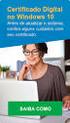 Instrução para teste de assinatura digital no Windows 7 Proibida a reprodução total ou parcial. Todos os direitos reservados 1 SUMÁRIO INTRODUÇÃO... 3 Importante... 3 CONFIGURAÇÃO DOS PLUG-INS E CONTROLES
Instrução para teste de assinatura digital no Windows 7 Proibida a reprodução total ou parcial. Todos os direitos reservados 1 SUMÁRIO INTRODUÇÃO... 3 Importante... 3 CONFIGURAÇÃO DOS PLUG-INS E CONTROLES
Características da VideoCAM Eye
 Características da VideoCAM Eye Botão SnapShot 1 (INSTANTÂNEO) 2 Indicador de LED 3 Lente 4 Base giratória Instalação da VideoCAM Eye 1. Instale primeiro o driver e somente então conecte a VideoCAM Eye
Características da VideoCAM Eye Botão SnapShot 1 (INSTANTÂNEO) 2 Indicador de LED 3 Lente 4 Base giratória Instalação da VideoCAM Eye 1. Instale primeiro o driver e somente então conecte a VideoCAM Eye
Guia de instalação. software de conexão de dados CELULAR DE MESA 3G - EPFG11
 Guia de instalação software de conexão de dados CELULAR DE MESA 3G - EPFG11 INTRODUÇÃO O telefone celular de mesa 3G também pode ser utilizado como um modem 3G, proporcionando acesso a internet ao seu
Guia de instalação software de conexão de dados CELULAR DE MESA 3G - EPFG11 INTRODUÇÃO O telefone celular de mesa 3G também pode ser utilizado como um modem 3G, proporcionando acesso a internet ao seu
Atualização do firmware para controladores remotos sem fio WR-R10
 Atualização do firmware para controladores remotos sem fio WR-R10 Obrigado por escolher um produto Nikon. Este guia descreve como atualizar o firmware para controladores remotos sem fio WR-R10. Se você
Atualização do firmware para controladores remotos sem fio WR-R10 Obrigado por escolher um produto Nikon. Este guia descreve como atualizar o firmware para controladores remotos sem fio WR-R10. Se você
2. Execute o instalador do V-Ray 2.0. Você chegará à tela de bem-vindo, como na imagem abaixo. Clique no botão Next para prosseguir.
 Tutorial de Instalação do V-Ray 2.0 for Max Tutorial de Instalação V-Ray 2.0 for Max Para instalar o V-Ray é necessário ter privilégios de administrador no computador. Se você estiver utilizando o Windows
Tutorial de Instalação do V-Ray 2.0 for Max Tutorial de Instalação V-Ray 2.0 for Max Para instalar o V-Ray é necessário ter privilégios de administrador no computador. Se você estiver utilizando o Windows
Atualização do firmware para controladores remotos sem fio WR-R10. Windows
 Atualização do firmware para controladores remotos sem fio WR-R0 Windows Obrigado por escolher um produto Nikon. Este guia descreve como atualizar o firmware para controladores remotos sem fio WR-R0. Se
Atualização do firmware para controladores remotos sem fio WR-R0 Windows Obrigado por escolher um produto Nikon. Este guia descreve como atualizar o firmware para controladores remotos sem fio WR-R0. Se
Passo-a-passo: como abrir os e-pubs sobre Astronomia
 Mestrado Nacional Profissional em Ensino de Física Passo-a-passo: como abrir os e-pubs sobre Astronomia Autores: Rafael da Rocha Ferreira, mestrando do MNPEF Orientador: Prof. Dr. Marcos Veríssimo Alves
Mestrado Nacional Profissional em Ensino de Física Passo-a-passo: como abrir os e-pubs sobre Astronomia Autores: Rafael da Rocha Ferreira, mestrando do MNPEF Orientador: Prof. Dr. Marcos Veríssimo Alves
Localizador de Defeitos
 Manual de Instalação Rev. 4 Índice Índice...2 1 - Software...3 1.1 - Instalação...3 2 - Driver de comunicação...5 2.1 - Windows XP...5 2.2 - Windows Vista...7 2.3 - Windows 7...10 2.4 - Windows 8...13
Manual de Instalação Rev. 4 Índice Índice...2 1 - Software...3 1.1 - Instalação...3 2 - Driver de comunicação...5 2.1 - Windows XP...5 2.2 - Windows Vista...7 2.3 - Windows 7...10 2.4 - Windows 8...13
Este produto usa a tecnologia do visualizador "EasyFlip" do PFU. PFU LIMITED 2011
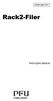 Instruções básicas P2WW-2603-01PT Prefácio Obrigado por adquirir o Rack2-Filer! O Rack2-Filer é uma aplicação de software que torna possível o gerenciamento e a visualização de dados de documentos no seu
Instruções básicas P2WW-2603-01PT Prefácio Obrigado por adquirir o Rack2-Filer! O Rack2-Filer é uma aplicação de software que torna possível o gerenciamento e a visualização de dados de documentos no seu
Como acessar as imagens via Navegador Internet Explorer
 Como acessar as imagens via Navegador Internet Explorer Antes de iniciar o procedimento de como realizar o(s) Acesso(s) Remoto(s) (Endereço IP em Rede Local, ou via Nuvem, ou via DDNS) através do Navegador
Como acessar as imagens via Navegador Internet Explorer Antes de iniciar o procedimento de como realizar o(s) Acesso(s) Remoto(s) (Endereço IP em Rede Local, ou via Nuvem, ou via DDNS) através do Navegador
Manual sobre configuração de VPN para acesso completo dos conteúdos digitais fora da rede da Unisul
 Manual sobre configuração de VPN para acesso completo dos conteúdos digitais fora da rede da Unisul Configuração de VPN para os sistemas operacionais: Windows 8 Windows 7 Windows X Mac *Atenção: Em caso
Manual sobre configuração de VPN para acesso completo dos conteúdos digitais fora da rede da Unisul Configuração de VPN para os sistemas operacionais: Windows 8 Windows 7 Windows X Mac *Atenção: Em caso
Instalando sua Multifuncional na sua rede pela primeira vez
 Instalando sua Multifuncional na sua rede pela primeira vez PIXMA MG3510 Sistema Operacional Windows 1 Instalando sua Multifuncional na sua rede pela primeira vez PIXMA MG3510 Sistema Operacional Windows
Instalando sua Multifuncional na sua rede pela primeira vez PIXMA MG3510 Sistema Operacional Windows 1 Instalando sua Multifuncional na sua rede pela primeira vez PIXMA MG3510 Sistema Operacional Windows
INSTRUÇÕES DE SETUP E USO DA CONEXÃO DE DADOS
 INSTRUÇÕES DE SETUP E USO DA CONEXÃO DE DADOS CELULAR DE MESA ELSYS GSM EPFS12 Passos: ATENÇÃO: Os passos 1, 2 e 3 devem ser realizados com o celular de mesa desconectado do computador. 1 - Efetue o download
INSTRUÇÕES DE SETUP E USO DA CONEXÃO DE DADOS CELULAR DE MESA ELSYS GSM EPFS12 Passos: ATENÇÃO: Os passos 1, 2 e 3 devem ser realizados com o celular de mesa desconectado do computador. 1 - Efetue o download
[OneDrive for Business]
![[OneDrive for Business] [OneDrive for Business]](/thumbs/66/55123559.jpg) 1 [OneDrive for Business] O OneDrive for Business é uma ferramenta de gerenciamento (armazenamento e compartilhamento) de arquivos. Através dela é possível, por exemplo, trabalhar de forma colaborativa
1 [OneDrive for Business] O OneDrive for Business é uma ferramenta de gerenciamento (armazenamento e compartilhamento) de arquivos. Através dela é possível, por exemplo, trabalhar de forma colaborativa
Manual de Instalação do Plugin de Assinatura Digital para Windows 7, 8, 10, XP e Vista
 Manual de Instalação do Plugin de Assinatura Digital para Windows 7, 8, 10, XP e Vista Índice 1. Pré-requisitos... 3 2. Instalação do Plugin de Assinatura Digital... 7 2.1. Passo 1: Instalação do Plugin...
Manual de Instalação do Plugin de Assinatura Digital para Windows 7, 8, 10, XP e Vista Índice 1. Pré-requisitos... 3 2. Instalação do Plugin de Assinatura Digital... 7 2.1. Passo 1: Instalação do Plugin...
X-RiteColor Master Web Edition
 X-RiteColor Master Web Edition O presente documento contém instruções de instalação do X-RiteColor Master Web Edition. Favor seguir todas as instruções cuidadosamente na ordem fornecida. Antes de prosseguir,
X-RiteColor Master Web Edition O presente documento contém instruções de instalação do X-RiteColor Master Web Edition. Favor seguir todas as instruções cuidadosamente na ordem fornecida. Antes de prosseguir,
requisitos do sistema
 requisitos do sistema IMPORTANTE! É de suma importância que você prepare o seu computador com todos os requisitos de sistemas para assistir suas aulas sem nenhuma preocupação. Fazer essa verificação é
requisitos do sistema IMPORTANTE! É de suma importância que você prepare o seu computador com todos os requisitos de sistemas para assistir suas aulas sem nenhuma preocupação. Fazer essa verificação é
CERTIFICADO DIGITAL A3
 Manual de Instalação CERTIFICADO DIGITAL A3 CARTÕES AWP Desenvolvido por SUMÁRIO 1. Introdução 2. Download Utilizando o Internet Explorer Utilizando o Google Chrome 3. Instalação Assistente de Cartões
Manual de Instalação CERTIFICADO DIGITAL A3 CARTÕES AWP Desenvolvido por SUMÁRIO 1. Introdução 2. Download Utilizando o Internet Explorer Utilizando o Google Chrome 3. Instalação Assistente de Cartões
Instalando o Driver de Impressora Custom PostScript ou PCL para Windows
 Instalando o Driver de Impressora Custom PostScript ou PCL para Windows Este arquivo Leiame contém instruções para instalar o Driver de Impressora Custom PostScript ou PCL em sistemas Windows. Os Drivers
Instalando o Driver de Impressora Custom PostScript ou PCL para Windows Este arquivo Leiame contém instruções para instalar o Driver de Impressora Custom PostScript ou PCL em sistemas Windows. Os Drivers
II) INSTALAÇÃO DO SAJ WEBCONNECTION:
 1 O procedimento abaixo descrito instala o SAJ WEBCONNECTION, e pode ser utilizado por todos os funcionários do TJSP (Oficiais de Justiça, Escreventes, Diretores, Juízes). ADVERTÊNCIAS PRÉ INSTALAÇÃO!!!
1 O procedimento abaixo descrito instala o SAJ WEBCONNECTION, e pode ser utilizado por todos os funcionários do TJSP (Oficiais de Justiça, Escreventes, Diretores, Juízes). ADVERTÊNCIAS PRÉ INSTALAÇÃO!!!
Guia de Utilização do AnyConnect
 Guia de Utilização do AnyConnect Veja como utilizar o software AnyConnect no seu Desktop, Notebook ou Macbooks corporativos (Guia de referência para AnyConnect versão 3.0) Data: 13/01/2012 Versão: 4.0
Guia de Utilização do AnyConnect Veja como utilizar o software AnyConnect no seu Desktop, Notebook ou Macbooks corporativos (Guia de referência para AnyConnect versão 3.0) Data: 13/01/2012 Versão: 4.0
Usando o VMware Identity Manager Desktop. VMware Identity Manager 2.8 VMware Identity Manager 2.9.1
 Usando o VMware Identity Manager Desktop VMware Identity Manager 2.8 VMware Identity Manager 2.9.1 Usando o VMware Identity Manager Desktop Você pode encontrar a documentação técnica mais atualizada no
Usando o VMware Identity Manager Desktop VMware Identity Manager 2.8 VMware Identity Manager 2.9.1 Usando o VMware Identity Manager Desktop Você pode encontrar a documentação técnica mais atualizada no
MANUAL EDUROAM CAT. 1. Procedimentos para acesso à rede EDUROAM usando o CAT
 1. Procedimentos para acesso à rede usando o CAT Acesse a página do eduroam por meio do endereço https://cat.eduroam.org/? idp=2415 e certifique que o instalador que lhe é apresentado corresponde ao sistema
1. Procedimentos para acesso à rede usando o CAT Acesse a página do eduroam por meio do endereço https://cat.eduroam.org/? idp=2415 e certifique que o instalador que lhe é apresentado corresponde ao sistema
Manual do usuário Instalação do sistema: WebVip. Presserv Informática LTDA - ME Manual do usuário (Instalação do sistema WebVip)
 Presserv Informática Manual do usuário Instalação do sistema: WebVip 2006 Pagina 1 de 10 Para instalar o programa WebVip em seu computador, primeiramente você deve instalar o programa Apache2Triad que
Presserv Informática Manual do usuário Instalação do sistema: WebVip 2006 Pagina 1 de 10 Para instalar o programa WebVip em seu computador, primeiramente você deve instalar o programa Apache2Triad que
MANUAL DE INSTALAÇÃO DO GERENCIADOR DO CARTÃO CRIPTOGRÁFICO E TOKEN SAFRAN SAFESIGN
 MANUAL DE INSTALAÇÃO DO GERENCIADOR DO CARTÃO CRIPTOGRÁFICO E TOKEN SAFRAN SAFESIGN VERSÃO 5 Atualizado em 23/05/2016 Página 1 de 16 Verificando versão do Windows (32 ou 64 Bits) MENU INICIAR > CLIQUE
MANUAL DE INSTALAÇÃO DO GERENCIADOR DO CARTÃO CRIPTOGRÁFICO E TOKEN SAFRAN SAFESIGN VERSÃO 5 Atualizado em 23/05/2016 Página 1 de 16 Verificando versão do Windows (32 ou 64 Bits) MENU INICIAR > CLIQUE
FAQ Perguntas Frequentes
 FAQ Perguntas Frequentes 1. COMO ACESSO A PLATAFORMA DE ENSINO?... 2 2. ESQUECI MEU LOGIN E SENHA, E AGORA?... 4 3. COMO EU ALTERO MEU PERFIL NA PLATAFORMA?... 5 4. COMO FAÇO PARA ALTERAR MINHA SENHA?...
FAQ Perguntas Frequentes 1. COMO ACESSO A PLATAFORMA DE ENSINO?... 2 2. ESQUECI MEU LOGIN E SENHA, E AGORA?... 4 3. COMO EU ALTERO MEU PERFIL NA PLATAFORMA?... 5 4. COMO FAÇO PARA ALTERAR MINHA SENHA?...
Procedimento: Utilizando o Shodo para autenticar e assinar digitalmente
 TRIBUNAL REGIONAL DO TRABALHO DA 1ª REGIÃO assinar digitalmente CSTU Coordenação de suporte técnico ao usuário STI SECRETARIA DE TECNOLOGIA DA INFORMAÇÃO E COMUNICAÇÃO RIO DE JANEIRO RJ 2018 HISTÓRICO
TRIBUNAL REGIONAL DO TRABALHO DA 1ª REGIÃO assinar digitalmente CSTU Coordenação de suporte técnico ao usuário STI SECRETARIA DE TECNOLOGIA DA INFORMAÇÃO E COMUNICAÇÃO RIO DE JANEIRO RJ 2018 HISTÓRICO
Conheça o Drive. Encontre arquivos facilmente com o Drive e mantenha todos os seus documentos protegidos.
 Conheça o Drive Com o Google Drive, você pode armazenar arquivos na nuvem, compartilhá-los com membros da sua equipe ou parceiros externos e acessá-los de qualquer local. Encontre arquivos facilmente com
Conheça o Drive Com o Google Drive, você pode armazenar arquivos na nuvem, compartilhá-los com membros da sua equipe ou parceiros externos e acessá-los de qualquer local. Encontre arquivos facilmente com
